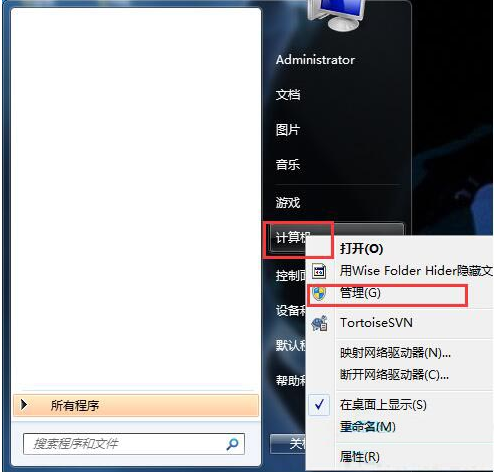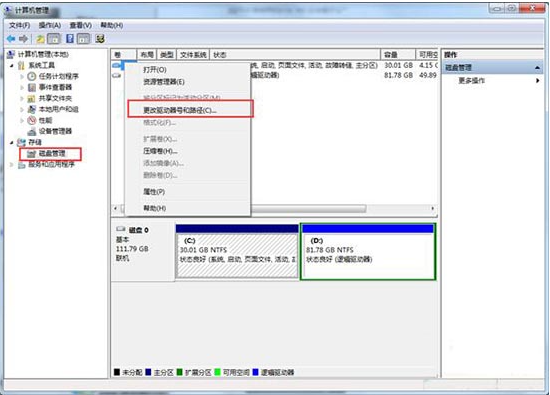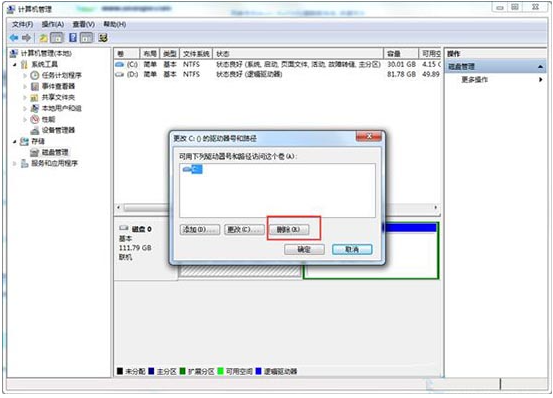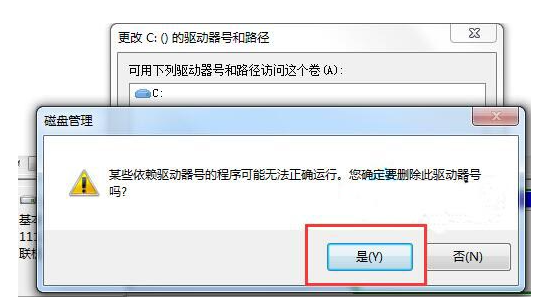特定のディスク上にプライバシーを設定する必要があるファイルが多数あり、他の人に見られたくない場合、ファイルを 1 つずつ非表示にするだけでなく、目的を迅速に達成することもできます。ディスクを隠すことでそれらを隠すこともできます。以下のエディタでは、Win7 システムでローカル ディスク ドライブを非表示にする方法を説明します。
原則:
win7 では、各ディスクにドライブ文字があります。ローカル ディスクを隠す効果を得るために、指定したパーティションからドライブ文字を削除できます。
ローカル ディスク ドライブを非表示にする方法:
1. [コンピューター] を右クリックし、[管理] を選択します。

#2. 管理インターフェイスを開いた後、「ディスクの管理」をクリックし、非表示にするディスクを右クリックして「ドライブ文字とパスの変更」を選択します。

#3. インターフェースが表示されるので、「削除」ボタンをクリックします。

4. この時点で、ドライブ文字がないとディスクが非表示になるため、システムは再度プロンプトを表示します。そのため、ディスク上にプログラムがある場合は、が存在しないことを確認して、Yes;

5 を押してください。確認後、操作は完了です。コンピュータの電源を入れたとき再度、G ドライブが表示されなくなり、もちろん今は入力できません。ファイルを保存します。表示したい場合は、ディスクの管理に戻り、ファイルを失わずにディスクにドライブ文字を再度割り当てます。
上記は win7 システムでローカル ディスク ドライブを非表示にする方法です。必要に応じて、上記の方法に従って自分のデータを非表示にすることができます。
以上がwin7システムでローカルディスクドライブを隠す方法を教えますの詳細内容です。詳細については、PHP 中国語 Web サイトの他の関連記事を参照してください。